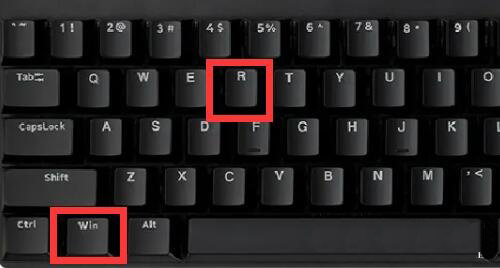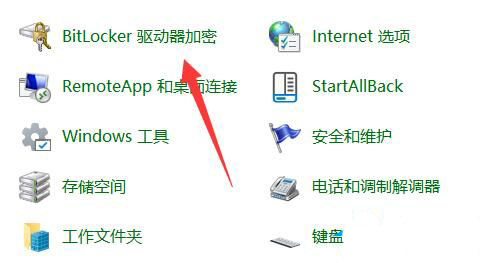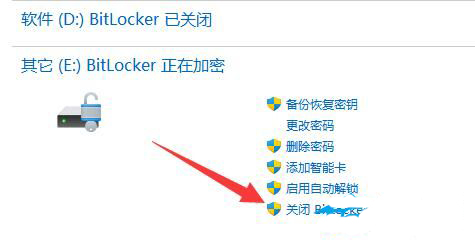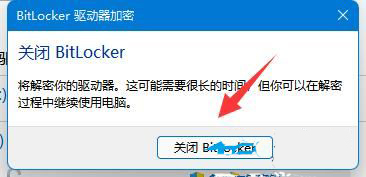win11怎么取消bitlocker加密?win11关闭bitlocker加密操作方法
现在好多人都在用win11系统啦,有时候在编辑磁盘文件的时候会发现磁盘被设置了bitlocker加密,每次都要用起来特别麻烦,想把这功能关掉。对好多小白用户来说,这事儿有点儿难,不知道在哪操作,也不知道咋弄。不过别担心,今天我就来教大家怎么关掉bitlocker加密,一起来看看吧!希望这篇文章能帮到更多的人解决遇到的问题哦!
win11关闭bitlocker加密操作方法
1、首先按下键盘“Win+R”打开运行。
2、打开运行后,在其中输入“control”并点击“确定”打开控制面板。
3、打开后,进入“bitlocker驱动器加密”。
4、随后展开被加密的磁盘,点击“关闭bitlocker”。
5、最后点击“关闭bitlocker”就可以解除加密了。
相关文章
- 至今最好用Win11版本下载_Win11 V23H2 不忘初心纯净版推荐下载
- win11任务栏无法使用怎么办?win11任务栏点击无反应解决方法
- Win11官方原版镜像2024下载_Win11原版镜像纯净版最新下载安装
- 微软Win11 23h2官方纯净版iso下载_Win11正式版23h2镜像下载纯净版
- Win11最流畅版本最新绿色下载安装_Win11系统超流畅版最新下载纯净版
- Win11官方原版镜像2023下载_Win11原版镜像纯净版最新下载安装
- 纯净版系统 Win11系统大合集 永久数字激活下载分享
- win11系统哪个版本更好用?最新win11系统纯净版镜像下载
- Win11纯净版和专业版那个好?Win11纯净版和专业版区别介绍
- Win11纯净版和原版哪个好?
- Win11纯净版和正版有什么区别?Win11纯净版和正版区别介绍
- Win11纯净版和原版哪个好?
- Win11纯净版怎么安装?Win11纯净版安装方法
- Win11纯净版在哪下载?Win11纯净版如何安装
- Win11纯净版和专业版那个好?Win11纯净版和专业版区别介绍
- win11硬盘加密怎么解除?win11硬盘加密解除方法